Som standard kommer Windows 7 med flera färska teman som innehåller vackra bakgrundsbilder. Om du har använt Windows 7 ett tag, vet du säkert också att det finns många teman från tredje part som är tillgängliga för den senaste iterationen av Windows. Glöm inte att kolla våra 14 vackra teman (temapaket) för att anpassa Windows 7.

I Windows 7 kan man anpassa nästan alla aspekter av ett tema som skrivbordsunderlägg, skärmsläckare, fönsterfärg och ljud med några få klick. Och om du inte gillar att ladda ner ytterligare teman, kan du alltid anpassa temat genom att tweaking det befintliga temat.
Så här ändrar du temafärgen (fönsterfärg)
1 . Högerklicka på skrivbordet och välj Anpassa .
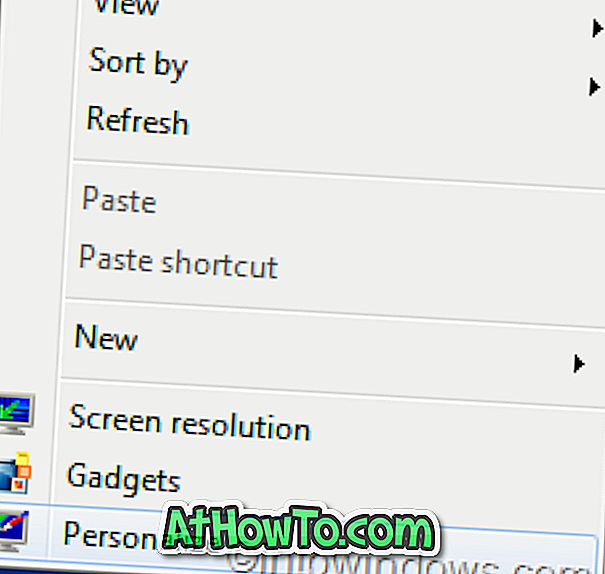
2 . Klicka nu på Windows Färg för att öppna fönstret Färg och Utseende .
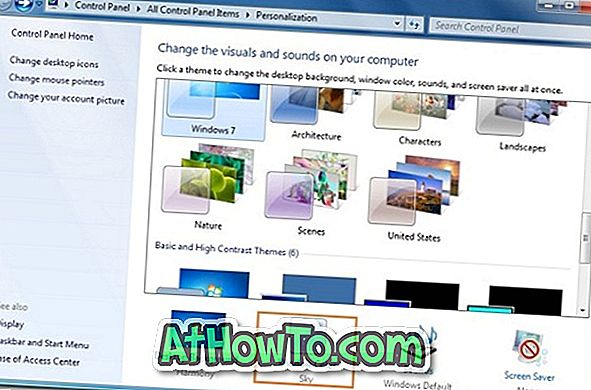
3 . När du ändrar färgen här gäller den också för Aktivitetsfältet och Startmeny färg. Och om du inte är nöjd med standardvärdet av färger, klicka på Visa färgmixare för att ställa in färgton, mättnad och ljusstyrka för en vald färg.
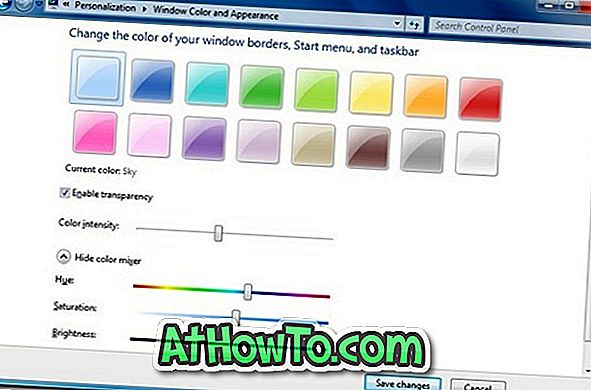
4 . Klicka på Spara ändringar för att spara färgändringar.
Ändra temaets ljudschema
1 . Återigen, öppna Anpassningsfönstret genom att högerklicka på skrivbordet och sedan välja Anpassa .
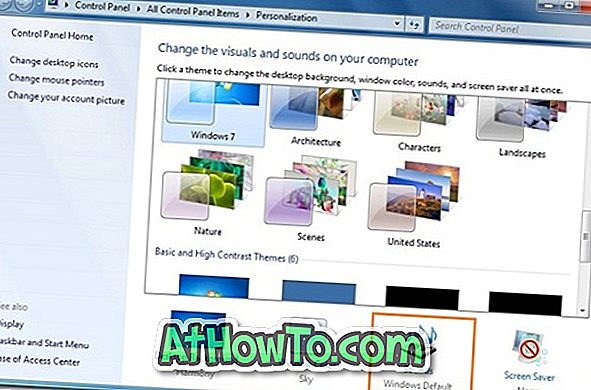
2 . Klicka på Ljud och välj sedan ett ljudschema i listrutan.
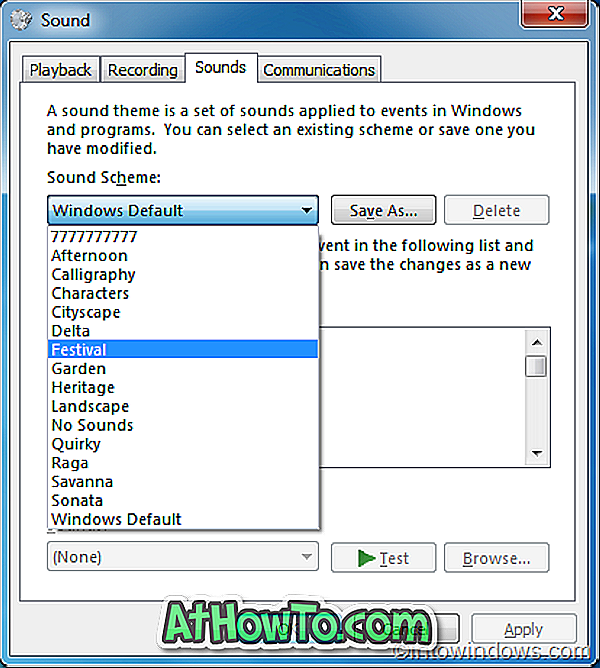
3 . Klicka på Apply .
Så här ändrar du skärmsläckaren:
1 . Öppna Anpassning och klicka sedan på skärmsläckare .
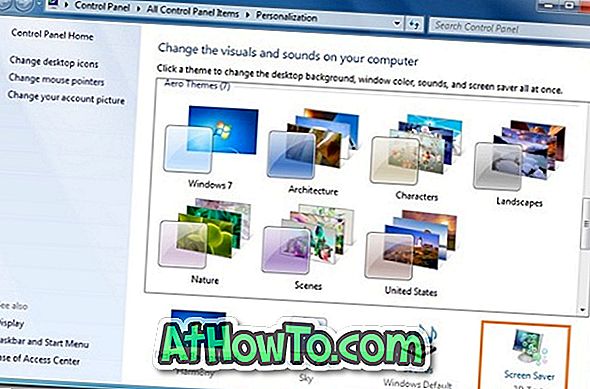
2 . Välj en skärmsläckare i listrutan, välj alla inställningar som du vill ändra och klicka sedan på OK.

Så här lägger du till / tar bort en bakgrundsbild från det aktuella temat:
De flesta av de vanliga Windows 7-teman innehåller tre eller fler bakgrundsbilder. Så här tar du bort en bakgrundsbild från bildspelet:
1 . Öppna Anpassning .
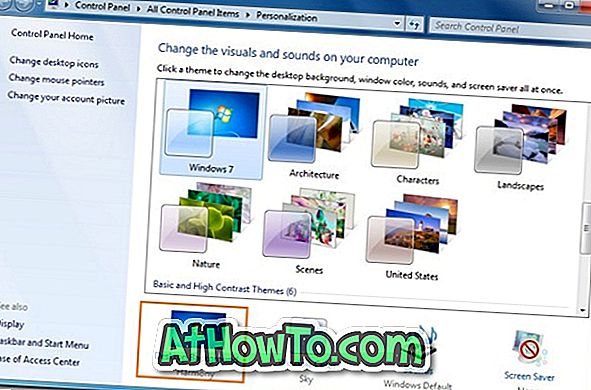
2 . Klicka på Skrivbordsbakgrund och välj sedan kryssrutan för varje bild som du vill inkludera i bildspelet. Avmarkera kryssrutan för att utesluta en bakgrundsbild från bildspelet.
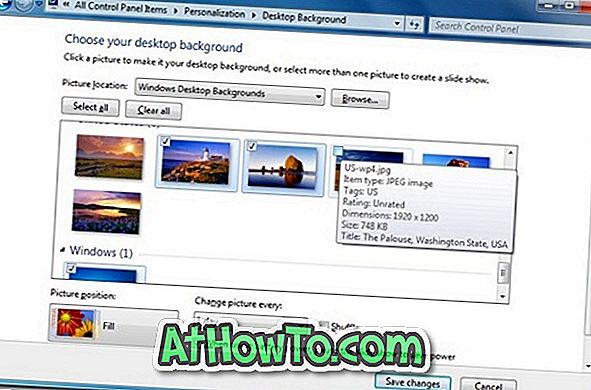
3 . Klicka på Spara ändringar knappen.
Så här ändrar du tidsintervallet för skrivbordsunderläggets bakgrundsintervall (en roterande serie bakgrunder):
I Windows 7 kan du ändra skrivbordsunderlägget på ett visst tidsintervall. För att ändra det:
1 . Klicka på Skrivbordsbakgrund i fönstret Anpassning .
2 . I det resulterande fönstret, ändra värdet för " Ändra bild varje " alternativ för att anpassa tidsintervallet för bildspel.
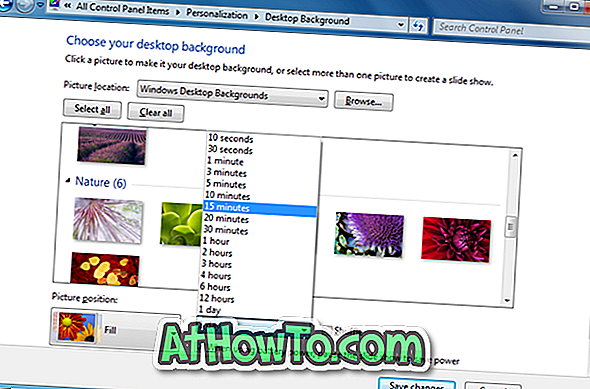
3 . Klicka på Spara ändringar .














